
PSツールプリセットウィンドウを簡単に追加するにはどうすればよいですか?これで、すべてのカスタム プリセットに簡単にアクセスして管理できる専用のツール プリセット領域ができました。この記事では、PSにツールプリセットウィンドウを追加して作業効率を向上させる方法を紹介します。この便利な機能を設定して使用する方法については、以下の詳細な手順を読んでください。
1. まずインターフェースを開いた後、上の編集メニューをクリックします。
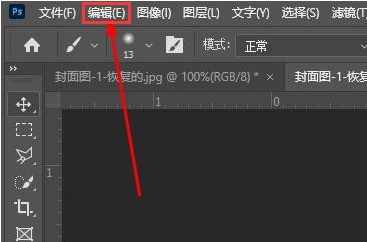
2. 次に、[プリセット] 列の [プリセット マネージャー] オプションをクリックします。
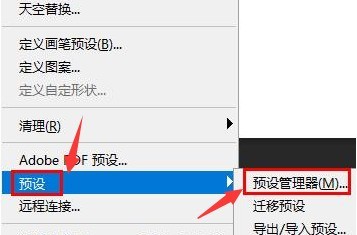
3. 次に、プリセット タイプ パネルをプルダウンし、ツール ボタンを選択します。
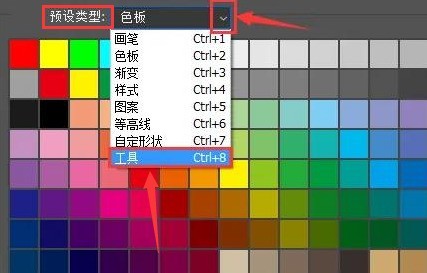
4. 次に、開いた新しいウィンドウで [読み込み] オプションをクリックします。
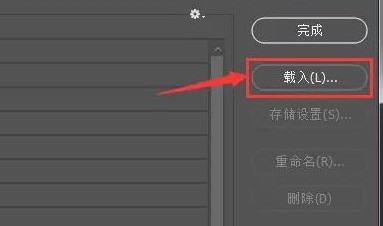
5. 最後に、ファイルをインポートした後、ウィンドウメニューをクリックしてツールプリセットを追加します。
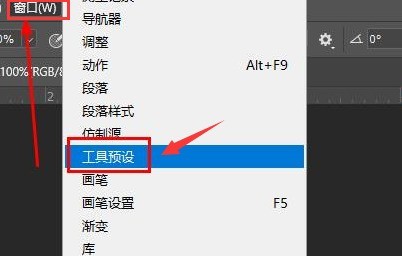
以上がps にツール プリセット ウィンドウを追加する方法_ps にツール プリセット ウィンドウを追加する方法の詳細内容です。詳細については、PHP 中国語 Web サイトの他の関連記事を参照してください。